6 Aplikasi Pemangkas Film Hebat dan Online Yang Harus Anda Ketahui
Berbagi video memiliki dampak yang signifikan pada orang-orang, oleh karena itu munculnya alat pengeditan yang akan membantu Anda membuat video yang brilian. Saat ini banyak pengunggah dan pembagi video menggunakan pemotong video yang akan membantu mereka memotong bagian video yang tidak perlu atau tidak penting. Apa yang sangat baik tentang memotong video adalah Anda dapat memotong bagian yang tidak relevan sambil mendapatkan manfaat dari pengurangan ukuran file video secara keseluruhan.
Dengan kata lain, Anda memukul dua burung dengan satu batu atau mencapai banyak tujuan hanya dengan satu gerakan. Namun masalah lain yang harus diatasi adalah apa itu? pemangkas film terbaik untuk diunduh atau memanfaatkan? Untungnya, internet adalah kumpulan informasi yang luas. Anda dapat mencari dan mencoba alat yang dikembangkan untuk kebutuhan semacam ini. Namun untuk melewati ini dengan sangat mudah, daftar pemangkas film diulas di bawah ini. Gali lebih dalam dan pelajari lebih lanjut tentang program ini.
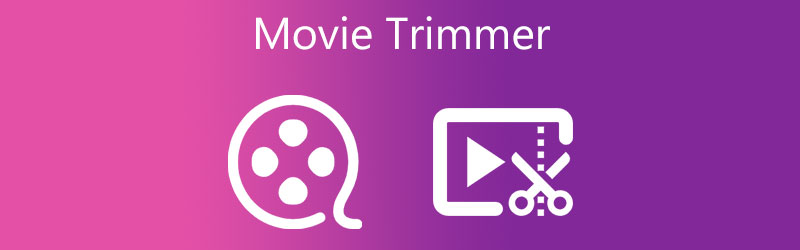
- Bagian 1. Aplikasi Pemangkas Film yang Patut Disimak
- Bagian 2. Pemangkas Film Lebih Efisien
- Bagian 3. FAQ tentang Pemangkas Film
Bagian 1. Aplikasi Pemangkas Film yang Patut Disimak
Untuk melakukan perubahan dan pengeditan yang diperlukan pada video Anda, Anda memerlukan Pengonversi Video Vidmore. Program pengeditan video ini dapat mengubah video sederhana Anda menjadi video yang brilian dengan memotong bagian-bagian video yang tidak perlu. Ada beragam metode untuk membantu Anda memotong video. Anda dapat menggunakan penggeser untuk dengan mudah memilih titik awal dan akhir serta memangkas video. Selain itu, ia hadir dengan splitter yang memungkinkan Anda memotong video menjadi segmen yang Anda inginkan. Kemudian Anda dapat memilih, mengedit, atau menghapus yang tidak Anda perlukan. Selain itu, ia menambahkan fitur tambahan seperti pembuat GIF, pembuat MV, menerapkan efek dan filter, menambahkan subtitle, tanda air, dll. Anda dapat mengikuti langkah-langkah pemangkas film ini untuk menggunakannya sebagai panduan instruksional.
Pro
- Mendukung beragam format video/audio untuk diedit.
- Menyediakan berbagai opsi atau metode pemotongan video.
- Mempertahankan kualitas video hingga 4K Ultra HD.
Kontra
- Memerlukan pemformatan ulang untuk menyimpan output.
- Versi gratis memiliki fitur terbatas.
Langkah 1. Buka Pemangkas Film
Dapatkan salinan penginstal alat dengan mengklik Download Gratis tombol yang disediakan di bawahnya. Instal program dengan mengikuti pengaturan di layar dan kemudian jalankan di komputer Anda.
Langkah 2. Impor film atau video
Selanjutnya, klik Plus simbol untuk memilih titik awal dan akhir dengan mudah di antarmuka utama alat atau Konverter tab. Setelah Anda mengkliknya, Anda akan melihat bahwa folder komputer Anda akan muncul. Sekarang, browser film yang ingin Anda potong dan unggah ke dalam program. Selanjutnya, seret dan lepas klip video ke antarmuka utama alat ini jika Anda ingin mengunggah file media dengan cepat.
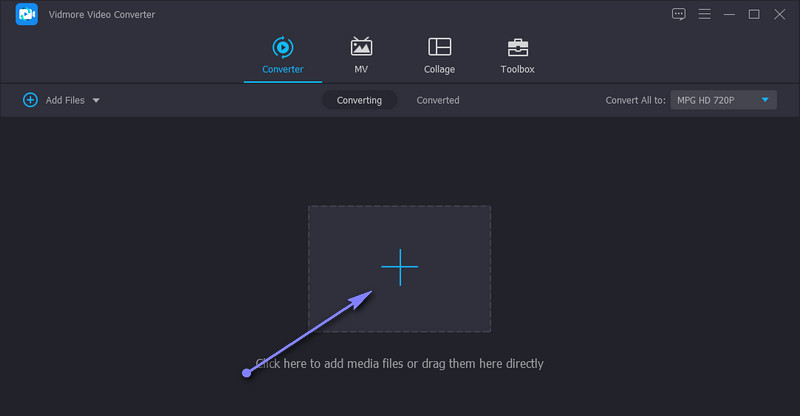
Langkah 3. Potong film yang diunggah
Pada titik ini, klik pada Memotong tombol dari gambar mini video. Kemudian itu akan memuat jendela pengeditan alat. Dari sini, Anda dapat memilih metode mana yang ingin Anda gunakan untuk memotong video atau klip video. Cukup seret penggeser ke kiri atau kanan pada bilah trek untuk memilih bagian yang ingin Anda pertahankan. Setelah itu, tekan Menyimpan untuk mengkonfirmasi perubahan.
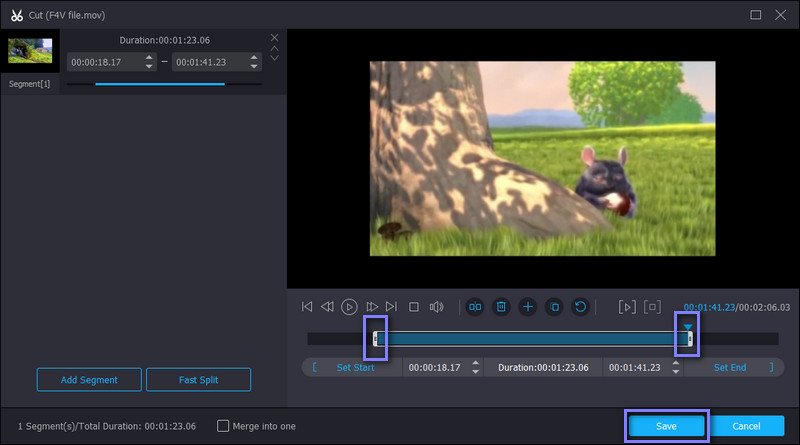
Langkah 4. Edit video (opsional)
Misalkan Anda ingin menyempurnakan video dengan aplikasi pemangkas film ini. Dalam hal ini, Anda dapat melakukannya dengan masuk ke panel pengeditan yang disediakan dalam program ini. Lanjutkan ke Konverter tab dan tekan Edit tombol dari gambar mini video. Kemudian, Anda dapat memodifikasi video. Pangkas video, putar, tambahkan filter dan tanda air, sesuaikan volume audio, dll. Tekan baik untuk menyimpan filenya.
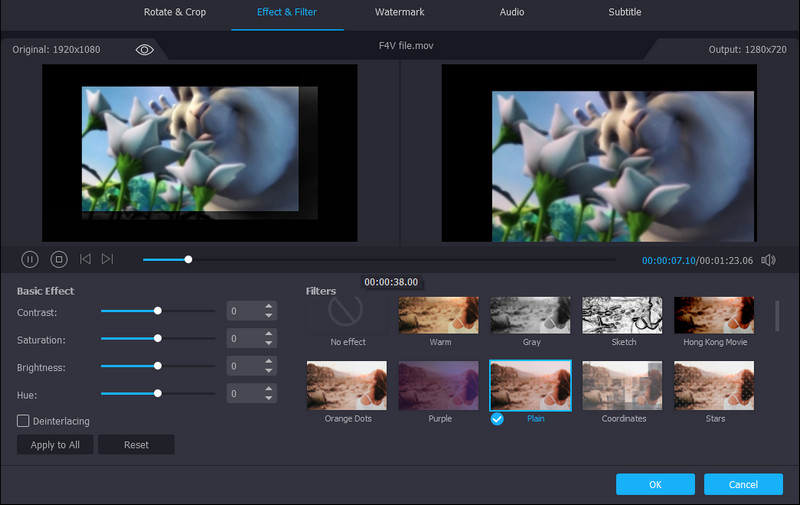
Langkah 5. Simpan film yang dipangkas
Setelah Anda siap, kembali ke Konverter tab dan pilih format output dengan membuka Profil baki. Lanjutkan ke Video tab dan pilih format yang sesuai. Setelah selesai, klik Konversi Semua tombol untuk menerapkan perubahan dan menyimpannya. Anda akan menerima output dari folder yang akan muncul secara otomatis.
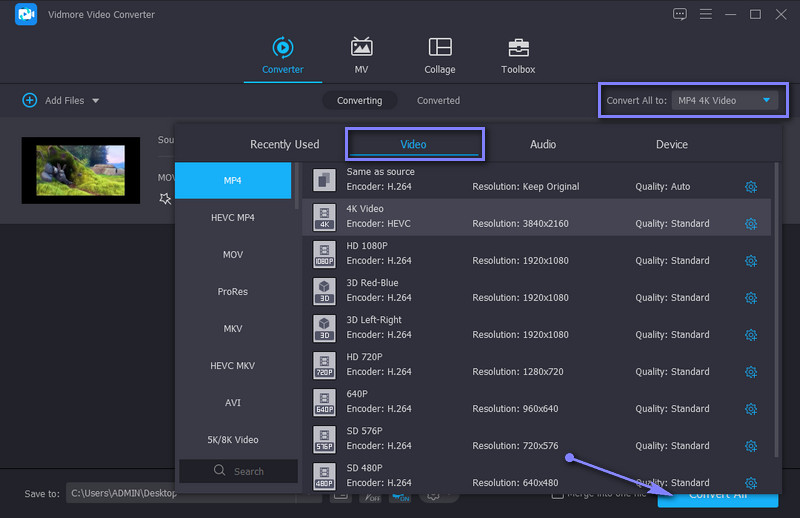
Bagian 2. Pemangkas Film Lebih Efisien
1. Pemutar media VLC
Pemutar media VLC adalah pemutar terkenal yang menawarkan dukungan untuk hampir semua format video dan audio. Juga, ini sepenuhnya bisa diterapkan pada platform seperti Windows, Macintosh, dan Linux. Yang menarik dari program ini adalah program ini memungkinkan pengeditan video seperti memotong, memutar, dan mengonversi file. Pemangkas klip video gratis ini bagus untuk pembuatan video dari sudut lain. Sesuatu untuk dinanti? Itu mampu mengunduh video dari situs berbagi video hanya menggunakan URL atau tautan video.
Pro
- Kompatibel dengan berbagai platform dan perangkat.
- Dilengkapi dengan pengunduh video.
Kontra
- Aplikasi mungkin crash sesekali.
- Bukan cara yang mudah untuk memotong video.
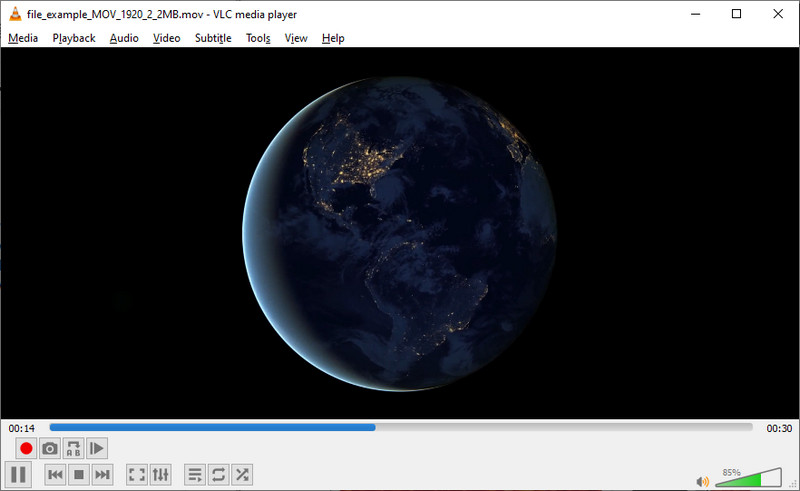
2. Editor Video Gihosoft
Gihosoft Video Editor adalah salah satu pemangkas film gratis terbaik mengenai kesederhanaan dan cara memotong video yang mudah. Editor ini dapat membantu Anda memotong bagian video tertentu tanpa memformat ulang. Setiap detik video berada di bawah kendali Anda, memungkinkan Anda untuk memotong detik dan dengan bebas memasuki waktu mulai dan berakhir. Selain video, ini memungkinkan Anda untuk memotong format audio seperti WMA, M4A, MP3, APE, AIFF, dan banyak lagi.
Pro
- Pangkas video sambil mempertahankan kualitas aslinya.
- Mengintegrasikan fitur drag-and-drop.
Kontra
- Tidak ada fitur tambahan untuk mengedit video.
- Hanya dapat melakukan pemotongan video dasar.
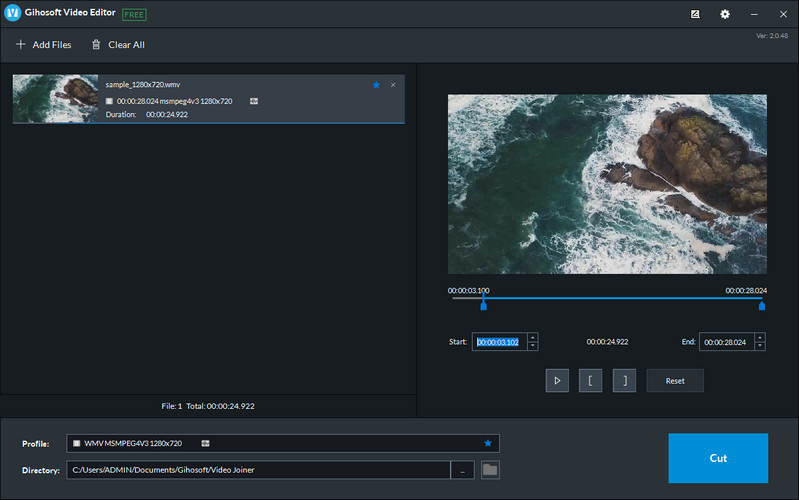
3. Pavtube
Namun alternatif pemangkas editor film gratis lainnya yang bagus untuk memangkas dan memotong video adalah Pavtube. Itu dapat secara akurat memotong video dengan memangkas bingkai demi bingkai. Selain itu, tidak ada batasan mengenai jumlah video yang akan dikonversi, bersama dengan ukuran file video. Selain itu, Anda juga dapat memanfaatkan program untuk memotong video, menyesuaikan audio, menambahkan subtitle, tanda air, dll.
Pro
- Menyediakan antarmuka layar terpisah untuk pratinjau asli dan keluaran.
- Alat pengeditan video dan audio yang berbeda didukung.
Kontra
- Tidak memiliki antarmuka yang intuitif.
- Perlu instalasi sebelum menggunakan program.

4. Klide
Selesaikan tugas pemotongan video Anda dengan pemangkas film online gratis bernama Clideo. Program berbasis web ini memungkinkan Anda untuk memangkas atau memotong video panjang menjadi versi yang lebih pendek. Anda dapat memotong video menggunakan setang untuk memilih rentang pemotongan atau mengatur waktu awal dan akhir dalam hitungan detik. Selanjutnya, alat ini memungkinkan Anda untuk memilih format output untuk video akhir.
Pro
- Pengguna dapat menggunakan program bahkan tanpa mendaftar akun.
- Terapkan efek fade-in dan fade-out pada video.
Kontra
- Memuat video dengan kecepatan yang relatif lambat.
- Semata-mata tergantung pada koneksi internet.

5. Aconvert.com
Pemangkas klip video gratis berikut yang dapat Anda gunakan adalah Aconvert.com. Alat ini memungkinkan Anda untuk memotong video tanpa menginstal perangkat lunak apa pun. Ini mendukung format termasuk MP4, MKV, MOV, WEB, WMV, dan banyak lagi. Selain pemotongan video, ini juga memungkinkan Anda mengedit video dengan menggabungkan, memotong, memutar, dan mengonversi. Yang terbaik dari semuanya, pengguna dapat mengunggah file media dari Dropbox dan Google Drive.
Pro
- Unggah video dari layanan penyimpanan online seperti Drive dan Dropbox.
- Muncul dengan alat pengeditan video yang berbeda.
Kontra
- Ukuran file dibatasi hingga 200MB saja.
- Itu tidak menyediakan pratinjau video.
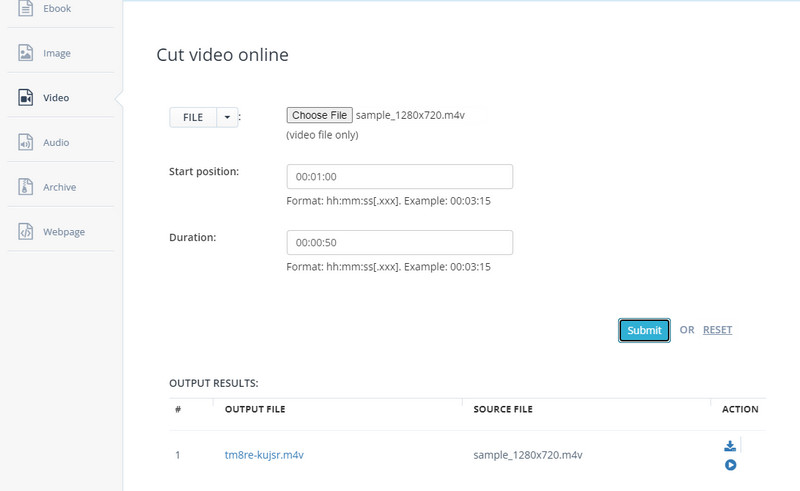
Bacaan lebih lanjut:
10 Pembuat Film Gratis Teratas untuk Membuat Film di Windows / Mac
Pelajari Cara Membuat Film Laga Anda Sendiri
Bagian 3. FAQ tentang Pemangkas Film
Apakah mungkin untuk memotong bagian dari video?
Ya. Sebenarnya, ada berbagai pendekatan untuk mencapai hal ini. Anda dapat membagi video menjadi beberapa bagian dan menghapus bagian yang tidak diinginkan. Selain itu, beberapa program memungkinkan Anda menggunakan setang untuk mendapatkan jangkauan pemotongan video dengan cepat.
Bagaimana cara membagi video besar menjadi beberapa bagian?
Ada pembagi video fantastis yang dapat Anda gunakan untuk membagi video besar Anda menjadi beberapa bagian. Sebagai contoh, Anda dapat menggunakan Vidmore Video Converter. Cukup unggah video yang ingin Anda bagi. Klik tombol Cut dan klik tombol Fast Split untuk membagi video menjadi beberapa bagian dengan cepat. Setelah itu, Anda dapat memutuskan apakah akan menghapus atau mempertahankan bagian video yang terpisah.
Apa pemangkas film terbaik untuk Windows 10?
Memilih pemangkas film terbaik mungkin subjektif. Biasanya tergantung pada preferensi pribadi Anda. Anda dapat memilih dari alat di atas setelah memeriksa fitur dan fungsinya.
Kesimpulan
Yang lebih awal pemangkas film aplikasi dapat membantu Anda memangkas film dengan sedikit atau tanpa kerumitan. Untuk memilih aplikasi sesuai kebutuhan Anda, Anda dapat mencoba setiap alat dan melihat mana yang bermanfaat. Tetapi jika dilihat lebih dekat, Vidmore Video Converter menonjol karena berbagai opsi pengeditan dan pemotongan yang disediakannya. Selain itu, mudah digunakan. Bahkan pengguna tangan hijau tanpa pengalaman sebelumnya dapat menavigasi alat dengan cepat.


